vivo手机横屏怎么关闭
是vivo手机关闭横屏功能的详细方法及相关说明,涵盖多种操作路径和适用场景:
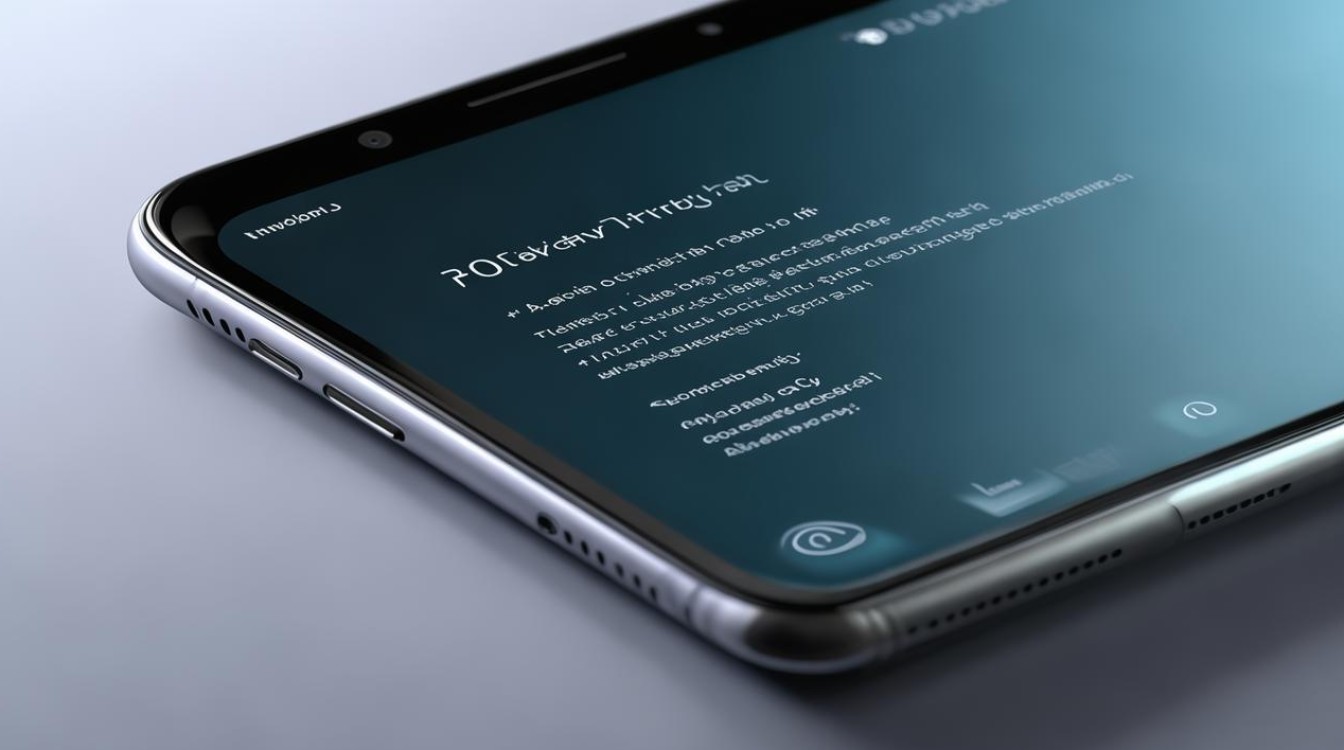
通过控制中心快捷操作
- 触发方式:从屏幕底部向上滑动调出控制中心(或从顶部向下滑动打开通知栏)。
- 关键步骤:找到形似“锁”的图标(部分机型标注为“旋转锁定”或“竖屏锁定”),点击后图标变为蓝色并显示锁定状态,此时无论怎样旋转设备,屏幕都将保持竖屏方向,若需恢复自动旋转功能,再次点击该图标即可解除锁定,此方法适合临时快速切换,例如阅读文档时避免误触横屏。
通过系统设置深度管理
- 进入路径:打开手机主界面→进入「设置」应用→向下滚动至「显示与亮度」选项并点击进入。
- 核心设置项:在菜单中找到「自动旋转屏幕」开关(部分机型称为“竖屏锁定”),将其关闭,完成后,系统全局将禁止自动切换至横屏模式,除非手动重启此功能,该方式适合长期固定使用竖屏的用户,尤其推荐给对稳定性要求较高的场景(如会议记录、文字输入等)。
针对特定应用独立控制(以浏览器为例)
某些应用场景可能需要单独调整方向策略:启动自带的浏览器→点击底部菜单按钮→进入设置页面→关闭「旋转屏幕」选项,此举仅影响当前应用内的显示方向,其他应用仍可保持原有设置,类似逻辑也适用于视频播放器、阅读类App等支持独立方向控制的程序。
不同方法对比表
| 方法类型 | 操作复杂度 | 生效范围 | 适用场景 | 优势 |
|---|---|---|---|---|
| 控制中心快捷键 | 低 | 全局即时生效 | 临时需求(如阅读突发) | 一键操作,响应迅速 |
| 系统设置深层配置 | 中 | 长期稳定全局 | 固定习惯使用者 | 彻底规避意外切换风险 |
| 单应用自定义规则 | 高 | 指定应用程序内 | 多任务混合使用场景 | 精细化管控不同场景需求 |
为什么需要关闭横屏?
- 提升阅读效率:网页浏览、电子书等内容在竖屏下更符合视觉流线型布局;
- 优化交互体验:减少因误触导致的界面元素错位问题,特别是单手操作时;
- 适配特殊环境:例如公共交通工具中手持使用时,竖屏握持更稳固安全;
- 避免显示异常:部分老旧第三方应用未适配横屏模式可能导致UI错乱。
常见问题排查指南
如果发现设置失效,建议检查以下环节:
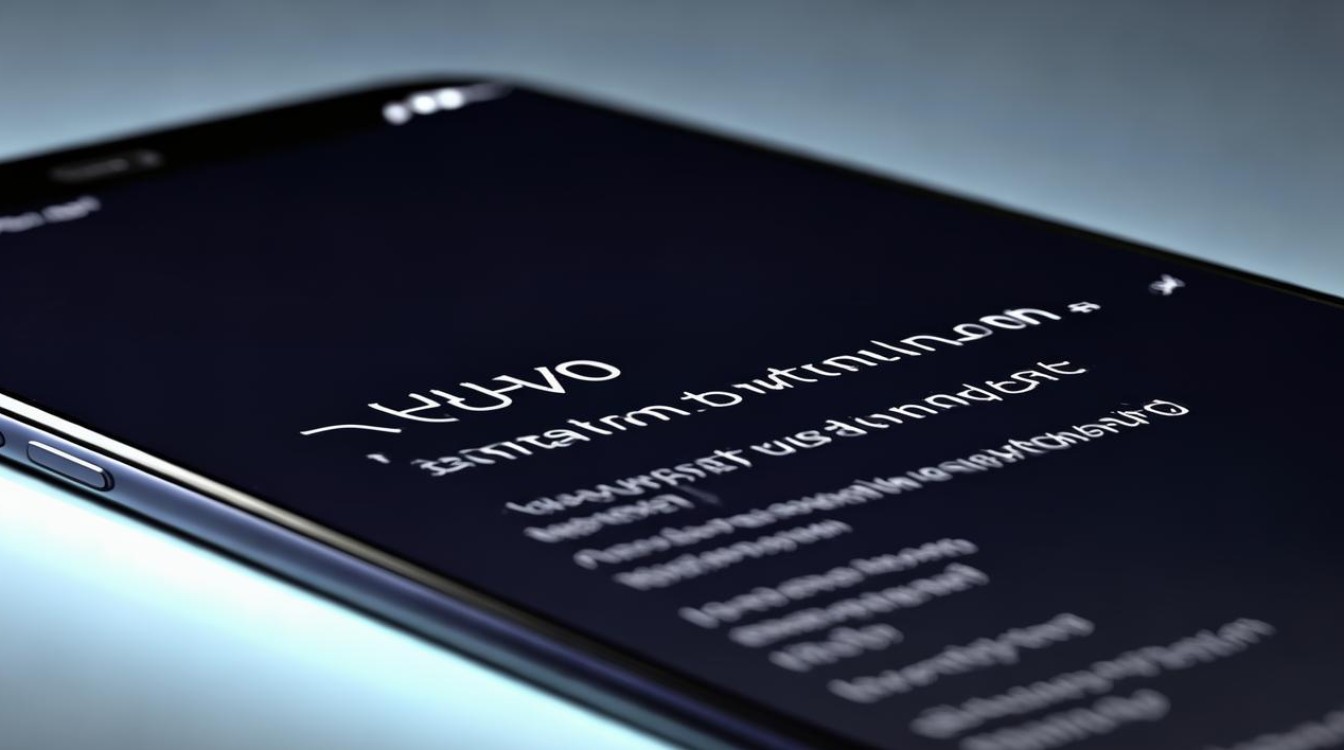
- 固件版本兼容性:确保系统已更新至最新版本,旧版可能存在BUG导致设置不同步;
- 第三方桌面干扰:安装过的启动器类软件可能覆盖原生控制逻辑,尝试重置默认桌面;
- 传感器校准偏差:前往「服务与反馈」→「硬件检测工具」重新校验陀螺仪数据;
- 强制横屏的应用特权:个别应用会在自身权限管理中强制启用横屏模式,需在其内部设置中单独关闭。
相关问答FAQs
Q1:关闭横屏后玩游戏画面变窄怎么办?
A:建议仅在非游戏场景启用竖屏锁定,进入游戏前通过控制中心临时开启自动旋转功能,多数游戏的画质引擎会自动识别最佳显示比例,无需担心画幅损失。
Q2:为什么有时竖屏锁定图标会自己消失?
A:这可能是由于开启了「智能辅助转向」功能(存在于部分高端机型),可在「设置」→「辅助功能」中找到该选项并关闭
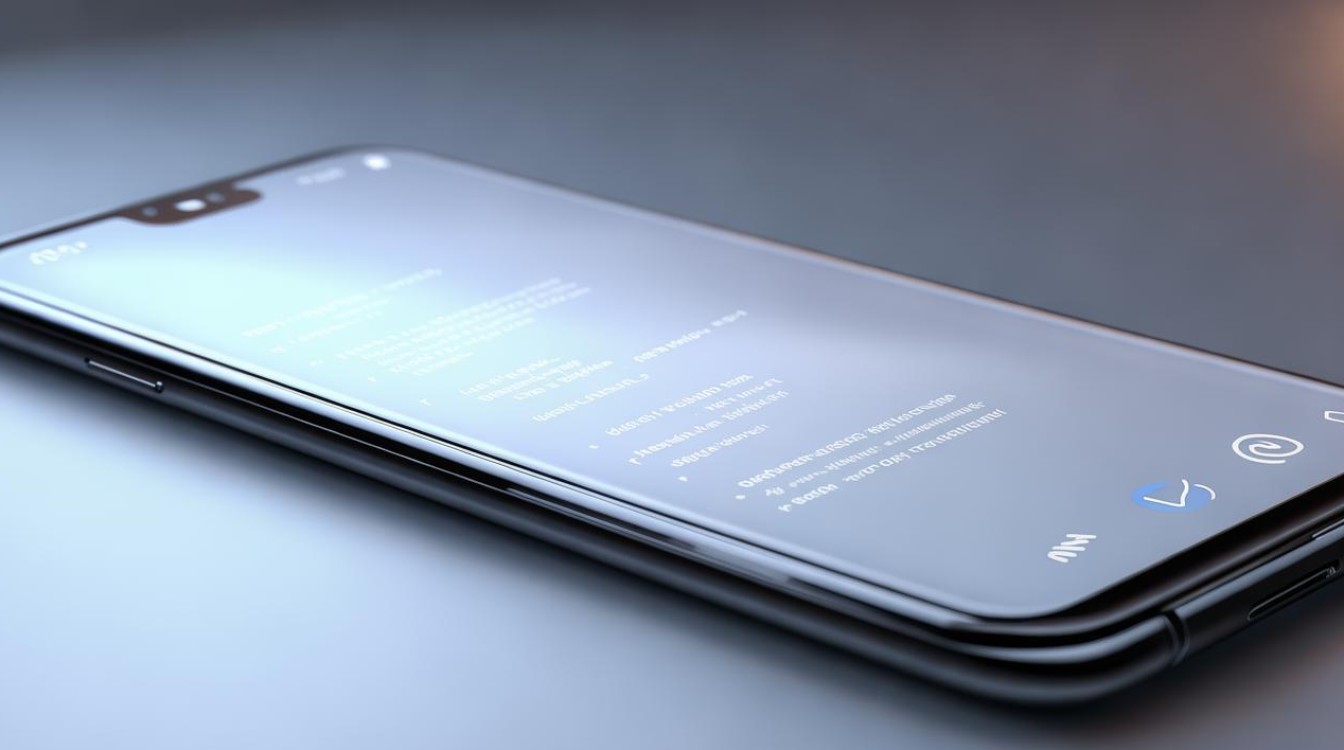
版权声明:本文由环云手机汇 - 聚焦全球新机与行业动态!发布,如需转载请注明出处。












 冀ICP备2021017634号-5
冀ICP备2021017634号-5
 冀公网安备13062802000102号
冀公网安备13062802000102号